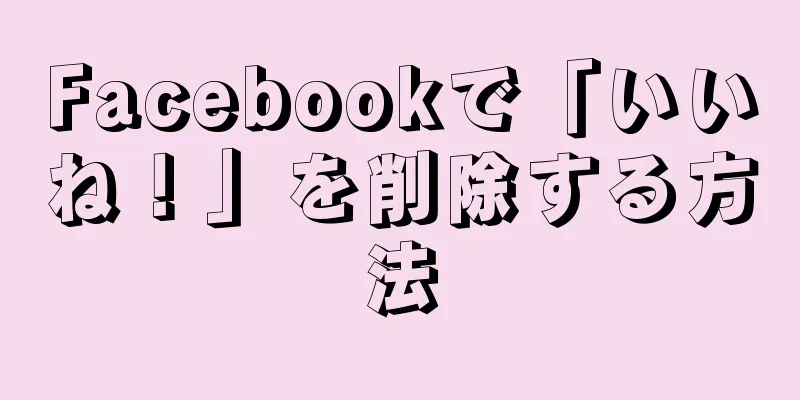Facebook の投稿に「いいね!」することは、投稿やユーザーに対する感謝や愛情を表現する素晴らしい方法です。ただし、時間が経ち、話題が変わると、ページ上の古くて役に立たないコンテンツを削除したくなる場合があります。 「いいね!」を削除するのは複雑なプロセスではなく、コンピューターでも Facebook アプリでも簡単に実行できます。
ステップ 1方法 1/2: パソコンを使って「いいね!」を削除する {"smallUrl":"https:\/\/www.wikihow.com\/images_en\/thumb\/0\/08\/Delete-Likes-on-Facebook-Step-1.jpg\/v4-460px-Delete-Likes-on-Facebook-Step-1.jpg","bigUrl":"https:\/\/www.wikihow.com\/images\/thumb\/0\/08\/Delete-Likes-on-Facebook-Step-1.jpg\/v4-728px-Delete-Likes-on-Facebook-Step-1.jpg","smallWidth":460,"smallHeight":346,"bigWidth":728,"bigHeight":547,"licensing":"<div class=\"mw-parser-output\"><\/div>"} 1 Facebook にログインします。 ブラウザで www.facebook.com にアクセスします。ページの右上隅にあるボックスにメールアドレス、ユーザー名、パスワードを入力します。完了したら、「ログイン」ボタンをクリックします。{"smallUrl":"https:\/\/www.wikihow.com\/images_en\/thumb\/0\/09\/Delete-Likes-on-Facebook-Step-2.jpg\/v4-460px-Delete-Likes-on-Facebook-Step-2.jpg","bigUrl":"https:\/\/www.wikihow.com\/images\/thumb\/0\/09\/Delete-Likes-on-Facebook-Step-2.jpg\/v4-728px-Delete-Likes-on-Facebook-Step-2.jpg","smallWidth":460,"smallHeight":346,"bigWidth":728,"bigHeight":547,"licensing":"<div class=\"mw-parser-output\"><\/div>"} 2タイムラインに移動します。 Facebook ページで、画面の右上隅にある自分の名前をクリックしてタイムラインに移動します。{"smallUrl":"https:\/\/www.wikihow.com\/images_en\/thumb\/f\/fc\/Delete-Likes-on-Facebook-Step-3.jpg\/v4-460px-Delete-Likes-on-Facebook-Step-3.jpg","bigUrl":"https:\/\/www.wikihow.com\/images\/thumb\/f\/fc\/Delete-Likes-on-Facebook-Step-3.jpg\/v4-728px-Delete-Likes-on-Facebook-Step-3.jpg","smallWidth":460,"smallHeight":346,"bigWidth":728,"bigHeight":547,"licensing":"<div class=\"mw-parser-output\"><\/div>"} 3アクティビティ ログに移動します。 「アクティビティ ログを表示」リンクをクリックすると、以前のアクティビティ リストが表示されます。このリストには、Facebook でのすべてのアクションとアクティビティが一覧表示されます。このオプションは、画面の右上の「情報を更新」ボタンの横にあります。 {"smallUrl":"https:\/\/www.wikihow.com\/images_en\/thumb\/b\/b6\/Delete-Likes-on-Facebook-Step-4.jpg\/v4-460px-Delete-Likes-on-Facebook-Step-4.jpg","bigUrl":"https:\/\/www.wikihow.com\/images\/thumb\/b\/b6\/Delete-Likes-on-Facebook-Step-4.jpg\/v4-728px-Delete-Likes-on-Facebook-Step-4.jpg","smallWidth":460,"smallHeight":346,"bigWidth":728,"bigHeight":547,"licensing":"<div class=\"mw-parser-output\"><\/div>"} 4 「いいね!」を選択します。 左側のナビゲーション バーで、[いいね] ボタンをクリックします。これには、Facebook に登録してから「いいね!」したすべてのコンテンツと投稿が表示されます。{"smallUrl":"https:\/\/www.wikihow.com\/images_en\/thumb\/4\/4b\/Delete-Likes-on-Facebook-Step-5.jpg\/v4-460px-Delete-Likes-on-Facebook-Step-5.jpg","bigUrl":"https:\/\/www.wikihow.com\/images\/thumb\/4\/4b\/Delete-Likes-on-Facebook-Step-5.jpg\/v4-728px-Delete-Likes-on-Facebook-Step-5.jpg","smallWidth":460,"smallHeight":346,"bigWidth":728,"bigHeight":547,"licensing":"<div class=\"mw-parser-output\"><\/div>"} 5削除する投稿を選択します。 下にスクロールして、削除したい投稿を見つけます。画面の右側には、いいねリストを現在の時間から過去の時間に並べ替えるスライダーがあります。 {"smallUrl":"https:\/\/www.wikihow.com\/images_en\/thumb\/c\/c7\/Delete-Likes-on-Facebook-Step-6.jpg\/v4-460px-Delete-Likes-on-Facebook-Step-6.jpg","bigUrl":"https:\/\/www.wikihow.com\/images\/thumb\/c\/c7\/Delete-Likes-on-Facebook-Step-6.jpg\/v4-728px-Delete-Likes-on-Facebook-Step-6.jpg","smallWidth":460,"smallHeight":346,"bigWidth":728,"bigHeight":547,"licensing":"<div class=\"mw-parser-output\"><\/div>"} 6「いいねをキャンセル」をクリックします。 投稿の右側にある鉛筆アイコンをクリックすると、投稿を取り消すことができます。投稿の「いいね!」を解除したり更新したりすると、その投稿はニュースフィード リストに表示されなくなります。 2方法 2/2: Facebookアプリを使用して「いいね!」を削除する 1 Facebook アプリを開きます 。 ホーム画面またはアプリケーション フォルダにある Facebook アイコンをクリックします。アプリが開きます。 Facebook アプリがインストールされていない場合は、Google Play ストア (Android)、iTunes App Store (iOS デバイス)、または Windows Phone App Store からダウンロードできます。検索バーを使用して Facebook を検索し、検索結果から公式アプリを選択して、「インストール」をクリックしてアプリを入手します。ダウンロードが完了したら、プログラムを開きます。 {"smallUrl":"https:\/\/www.wikihow.com\/images_en\/thumb\/a\/ae\/Delete-Likes-on-Facebook-Step-8.jpg\/v4-460px-Delete-Likes-on-Facebook-Step-8.jpg","bigUrl":"https:\/\/www.wikihow.com\/images\/thumb\/a\/ae\/Delete-Likes-on-Facebook-Step-8.jpg\/v4-728px-Delete-Likes-on-Facebook-Step-8.jpg","smallWidth":460,"smallHeight":345,"bigWidth":728,"bigHeight":546,"licensing":"<div class=\"mw-parser-output\"><\/div>"} 2 Facebook アプリにログインします。 メールアドレスとパスワードを入力し、「ログイン」ボタンをクリックしてください。{"smallUrl":"https:\/\/www.wikihow.com\/images_en\/thumb\/e\/ed\/Delete-Likes-on-Facebook-Step-9.jpg\/v4-460px-Delete-Likes-on-Facebook-Step-9.jpg","bigUrl":"https:\/\/www.wikihow.com\/images\/thumb\/e\/ed\/Delete-Likes-on-Facebook-Step-9.jpg\/v4-728px-Delete-Likes-on-Facebook-Step-9.jpg","smallWidth":460,"smallHeight":345,"bigWidth":728,"bigHeight":546,"licensing":"<div class=\"mw-parser-output\"><\/div>"} 3 Facebook の設定に移動します。 画面の右上隅にあるその他アイコン(3本の水平線)をタップします。{"smallUrl":"https:\/\/www.wikihow.com\/images_en\/thumb\/0\/0b\/Delete-Likes-on-Facebook-Step-10.jpg\/v4-460px-Delete-Likes-on-Facebook-Step-10.jpg","bigUrl":"https:\/\/www.wikihow.com\/images\/thumb\/0\/0b\/Delete-Likes-on-Facebook-Step-10.jpg\/v4-728px-Delete-Likes-on-Facebook-Step-10.jpg","smallWidth":460,"smallHeight":345,"bigWidth":728,"bigHeight":546,"licensing":"<div class=\"mw-parser-output\"><\/div>"} 4アクティビティ ログに移動します。 ページの一番下までスクロールし、「アクティビティ ログ」オプションをタップします。 Facebook でのアクティビティとアクションが表示されます。{"smallUrl":"https:\/\/www.wikihow.com\/images_en\/thumb\/1\/16\/Delete-Likes-on-Facebook-Step-11.jpg\/v4-460px-Delete-Likes-on-Facebook-Step-11.jpg","bigUrl":"https:\/\/www.wikihow.com\/images\/thumb\/1\/16\/Delete-Likes-on-Facebook-Step-11.jpg\/v4-728px-Delete-Likes-on-Facebook-Step-11.jpg","smallWidth":460,"smallHeight":345,"bigWidth":728,"bigHeight":546,"licensing":"<div class=\"mw-parser-output\"><\/div>"} 5「フィルター」をクリックします。 ページの上部にあります。クリックすると、さまざまなアクティビティ ログ オプションを有効にして選択できます。{"smallUrl":"https:\/\/www.wikihow.com\/images_en\/thumb\/e\/e5\/Delete-Likes-on-Facebook-Step-12.jpg\/v4-460px-Delete-Likes-on-Facebook-Step-12.jpg","bigUrl":"https:\/\/www.wikihow.com\/images\/thumb\/e\/e5\/Delete-Likes-on-Facebook-Step-12.jpg\/v4-728px-Delete-Likes-on-Facebook-Step-12.jpg","smallWidth":460,"smallHeight":345,"bigWidth":728,"bigHeight":546,"licensing":"<div class=\"mw-parser-output\"><\/div>"} 6 「いいね!」を選択します。 下にスクロールして「いいね!」をクリックします。 Facebook の「いいね!」リストを開きます。このオプションは「コメント」ボタンの上にあります。{"smallUrl":"https:\/\/www.wikihow.com\/images_en\/thumb\/4\/42\/Delete-Likes-on-Facebook-Step-13.jpg\/v4-460px-Delete-Likes-on-Facebook-Step-13.jpg","bigUrl":"https:\/\/www.wikihow.com\/images\/thumb\/4\/42\/Delete-Likes-on-Facebook-Step-13.jpg\/v4-728px-Delete-Likes-on-Facebook-Step-13.jpg","smallWidth":460,"smallHeight":345,"bigWidth":728,"bigHeight":546,"licensing":"<div class=\"mw-parser-output\"><\/div>"} 7削除するいいねを選択します。 下にスクロールして、削除したいいいねを見つけます。リストは現在から過去までの時間順に並べられています。{"smallUrl":"https:\/\/www.wikihow.com\/images_en\/thumb\/d\/d5\/Delete-Likes-on-Facebook-Step-14.jpg\/v4-460px-Delete-Likes-on-Facebook-Step-14.jpg","bigUrl":"https:\/\/www.wikihow.com\/images\/thumb\/d\/d5\/Delete-Likes-on-Facebook-Step-14.jpg\/v4-728px-Delete-Likes-on-Facebook-Step-14.jpg","smallWidth":460,"smallHeight":345,"bigWidth":728,"bigHeight":546,"licensing":"<div class=\"mw-parser-output\"><\/div>"} 8「いいねをキャンセル」をクリックします。 投稿の右側にあるドロップダウン メニューをクリックし、「いいね!」をクリックします。投稿の「いいね!」を解除したり更新したりすると、その投稿はニュースフィード リストに表示されなくなります。 ヒント Web ブラウザーに Bing ツールバーをインストールすることを検討してください。 「いいね!」や「いいね!」しない機能があるので、Facebookユーザーにとっては非常に便利です。 アクティビティ ログのすべての内容を表示できるのはあなただけです。